4.1 Ustawienia wymiarów dynamicznych
Przedstawione i omówione w poprzednim rozdziale wymiary dynamiczne zostały zaprezentowane z ustawieniami domyślnymi. Podobnie jak w przypadku więzów geometrycznych istnieje możliwość dostosowania niektórych z nich do własnych potrzeb.
Ustawień wymiarów dynamicznych, podobnie jak więzów, dokonuje się w oknie Ustawienia ograniczeń w zakładce Wymiary – rysunek poniżej.
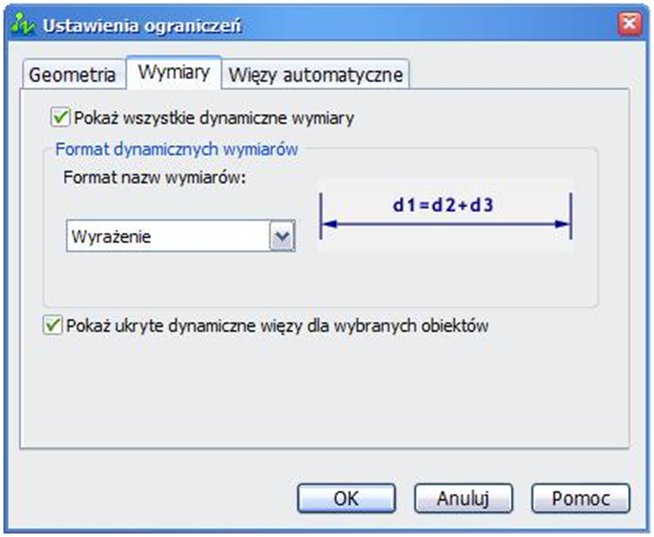
Pokaż wszystkie dynamiczne wymiary – gdy opcja jest zaznaczona wszystkie wymiary dynamiczne będą widoczne. Gdy nie jest aktywna pozostaną ukryte.
Format nazw wymiarów – to rozwijalne menu umożliwia przedstawienie wymiarów dynamicznych w trzech formatach: Nazwa, Wartość oraz Wyrażenie – rysunek poniżej.
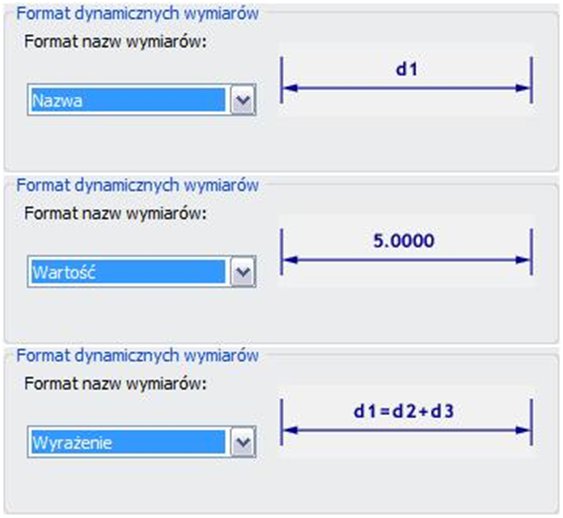
4.2 Pokaż wszystkie dynamiczne wymiary
|
Pokaż wszystkie dynamiczne wymiary |
To polecenie umożliwia odkrycie wszystkich nałożonych wymiarów dynamicznych |
Aby ukazać wszystkie wymiary dynamiczne wystarczy tylko kliknąć ikonę polecenia.
4.3 Ukryj wszystkie dynamiczne wymiary
|
Ukryj wszystkie dynamiczne wymiary |
To polecenie umożliwia ukrycie wszystkich nałożonych wymiarów dynamicznych |
Aby ukryć wszystkie wymiary dynamiczne wystarczy tylko kliknąć ikonę polecenia.
4.4 Menadżer parametrów
|
Menadżer parametrów |
To polecenie umożliwia tworzenie własnych parametrów a także budowanie zależności matematycznych pomiędzy nimi. |
Po kliknięciu ikony polecenia ukaże się okno dialogowe Menadżer parametrów – rysunek poniżej.
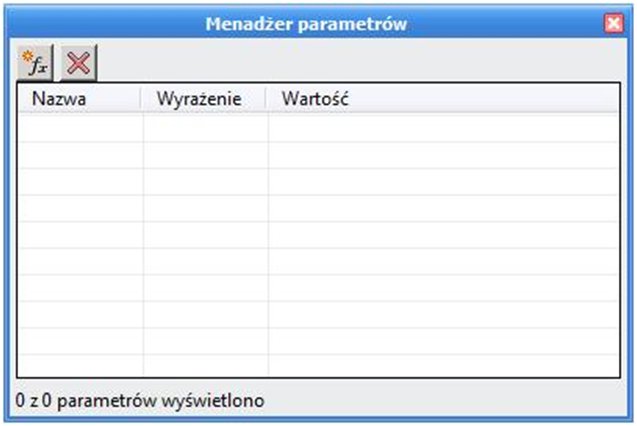
|
Ten przycisk umożliwia tworzenie własnych parametrów. Po jego kliknięciu powstaje parametr o domyślnej nazwie user1 i wyrażeniu 1 – rysunek poniżej. |
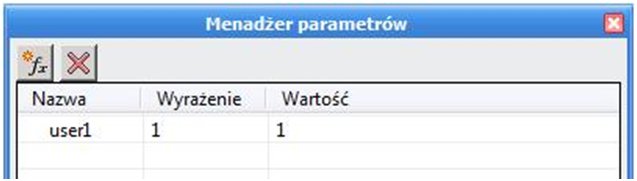
Zarówno Nazwę jak i Wyrażenie można edytować dwukrotnie klikając w odpowiednie pole i wpisując wymaganą treść/nazwę – rysunek poniżej.
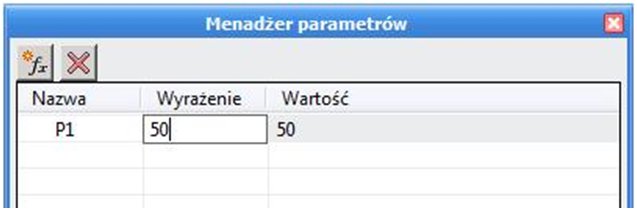
W obu polach w trakcie ich edycji spod prawego przycisku myszki dostępne jest podmenu z 4-ema opcjami – rysunek poniżej.
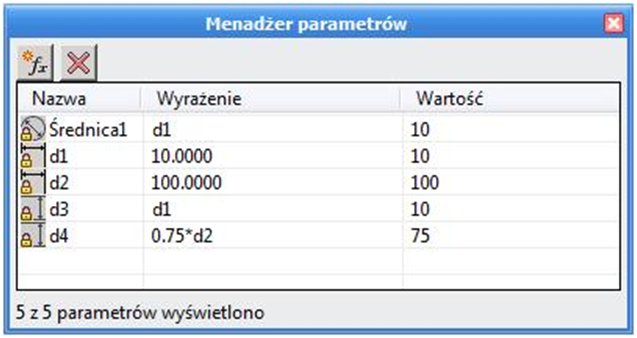
W tabeli poniżej przedstawione są znaki które można stosować w polu Wyrażenie, a pod nią sposób ich zastosowania.
|
Symbol |
Opis |
|
+ |
Znak sumy |
|
- |
Znak różnicy |
|
* |
Znak iloczynu |
|
/ |
Znak ilorazu |
|
% |
|
|
^ |
Potęga |
|
( ) |
Nawias okrągły |
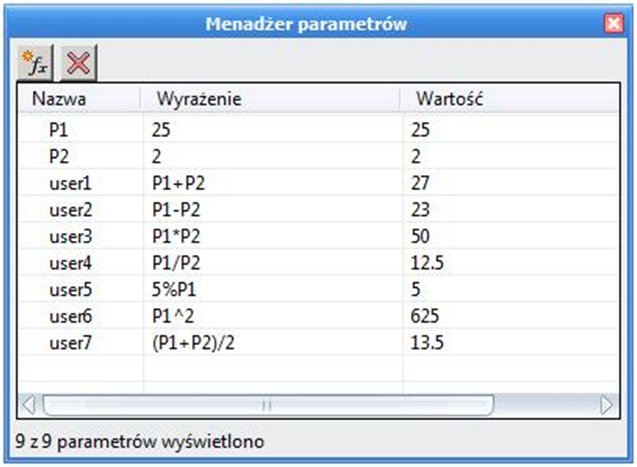
W tabeli poniżej przedstawione są funkcje które można stosować w polu Wyrażenie, a pod nią sposób ich zastosowania.
|
Funkcja |
Wyrażenie |
|
Sinus |
sin() |
|
Cosinus |
cos() |
|
Tangens |
tan() |
|
Arcus sinus |
asin() |
|
Arcus cosinus |
acos() |
|
Arcus tangens |
atan() |
|
Sinus hiperboliczny |
sinh() |
|
Cosinus hiperboliczny |
cosh() |
|
Tangens hiperboliczny |
tanh() |
|
Pierwiastek kwadratowy |
sqrt() |
|
Zaokrąglenie do najbliższej liczny całkowitej |
round() |
|
Zaokrąglenie w dół |
floor() |
|
Zaokrąglenie w górę |
ceil() |
|
Wartość absolutna |
abs() |
|
Największa wartość |
max( , ) |
|
Najmniejsza wartość |
min( , ) |
|
Zamiana stopni na radiany |
d2r() |
|
Zamiana radianów na stopnie |
r2d() |
|
Logarytm naturalny |
ln() |
|
Logarytm dziesiętny |
log() |
|
Naturalna funkcja wykładnicza |
exp() |
|
Dziesiętna funkcja wykładnicza |
exp10() |
|
Funkcja mocy |
pow( , ) |
|
Liczba losowa |
rand( , ) |
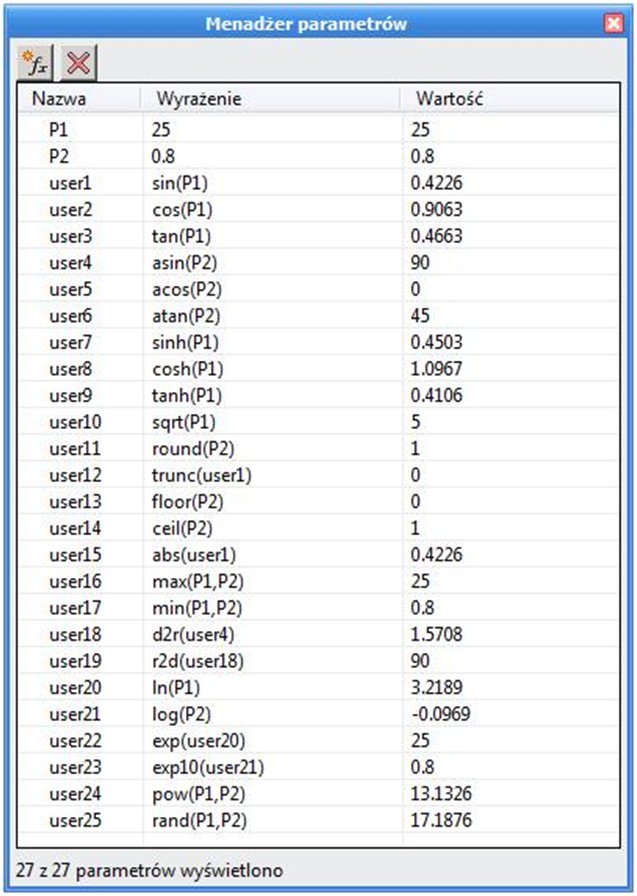
|
Ten przycisk umożliwia usuwanie parametrów zarówno własnych jak i systemowych. |

